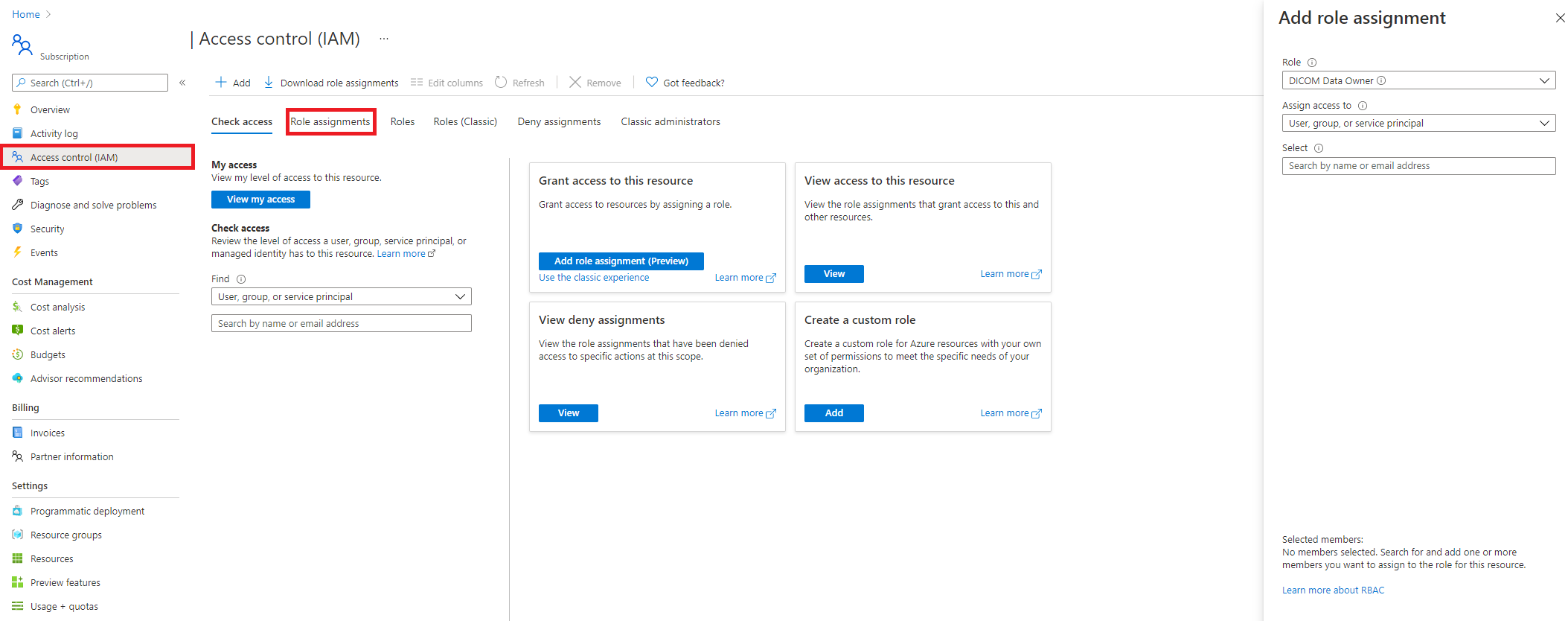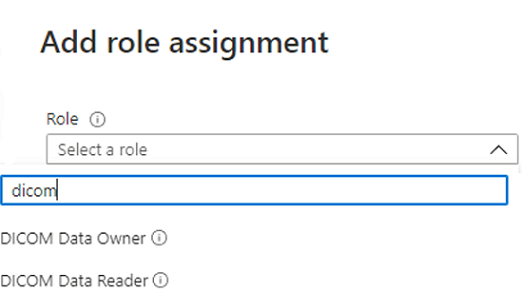Configurar roles RBAC de Azure para Azure Health Data Services
En este artículo, aprenderá a usar Control de acceso basado en rol (RBAC) de Azure para asignar acceso al plano de datos de Azure Health Data Services. Usar roles de RBAC de Azure es el método preferido para asignar acceso al plano de datos cuando los usuarios del plano de datos se administran en el inquilino de Microsoft Entra asociado a la suscripción de Azure.
Puede completar las asignaciones de roles en Azure Portal. El Servicio de FHIR® y el servicio DICOM® definen los roles de aplicación de forma diferente. Agregue o quite uno o varios roles para administrar controles de acceso de usuario.
Asignar roles para el Servicio de FHIR
Para conceder a los usuarios, entidades de servicio o grupos acceso al plano de datos de FHIR, vaya al servicio FHIR en Azure Portal. Seleccione Control de acceso (IAM) y, después, la pestaña Asignaciones de roles. Seleccione +Agregar y, luego, Agregar asignación de roles.
Si la opción de asignación de roles está atenuada, pida al administrador de la suscripción de Azure que le conceda los permisos para la suscripción o el grupo de recursos, por ejemplo, Administrador de acceso de usuario. Para más información, consulte Roles integrados en Azure.
En la selección de Rol, busque uno de los roles integrados para el plano de datos de FHIR. Puede elegir entre estos roles:
- Lector de datos de FHIR: puede leer (y buscar) datos de FHIR.
- Escritor de datos de FHIR: puede leer, escribir y eliminar temporalmente datos de FHIR.
- Exportador de datos de FHIR: puede leer y exportar datos (operador $export).
- Colaborador de datos de FHIR: puede realizar todas las operaciones del plano de datos.
- Convertidor de datos de FHIR: puede usar el convertidor para realizar la conversión de datos.
- Usuario FHIR SMART: puede leer y escribir datos de FHIR según las especificaciones de SMART IG V1.0.0.
En la sección Seleccionar, escriba el nombre de registro de la aplicación cliente. Si se encuentra el nombre, aparece el nombre de la aplicación. Seleccione el nombre de la aplicación y, a continuación, seleccione Guardar.
Si no se encuentra la aplicación cliente, compruebe el registro de la aplicación. Esto es para asegurarse de que el nombre es correcto. Asegúrese de que la aplicación cliente se crea en el mismo inquilino en el que se implementa el Servicio de FHIR en Azure Health Data Services (denominado Servicio de FHIR).
Para comprobar la asignación de roles, seleccione la pestaña Asignaciones de roles en la opción de menú Control de acceso (IAM).
Asignar roles para el Servicio de DICOM
Para conceder acceso al plano de datos DICOM a los usuarios, entidades de servicio o grupos, seleccione la hoja Control de acceso (IAM). Seleccione la pestaña Asignaciones de roles y seleccione + Agregar.
En la selección de Rol, busque uno de los roles integrados para el plano de datos de DICOM:
Puede elegir entre:
- Propietario de datos DICOM: acceso total a los datos DICOM.
- Lector de datos DICOM: leer y buscar datos DICOM.
Si estos roles no son suficientes, puede usar PowerShell para crear roles personalizados. Para obtener información sobre cómo crear roles personalizados, vea Crear un rol personalizado mediante Azure PowerShell.
En el cuadro Seleccionar, busque un usuario, una entidad de servicio o un grupo al que quiera asignar el rol.
Nota:
Si no puede acceder al Servicio FHIR o DICOM en la aplicación u otras herramientas, es posible que tenga que esperar unos minutos más para que la asignación de roles termine de propagarse en el sistema.